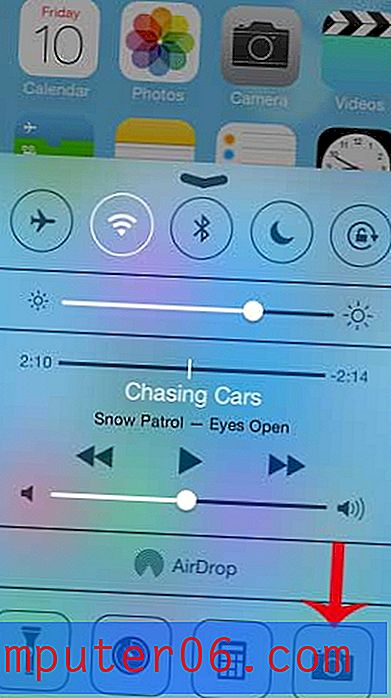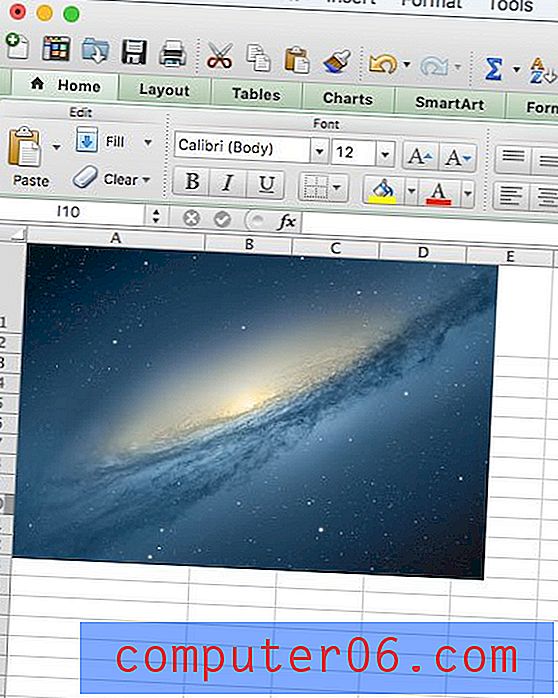Excel 2013의 워크 시트에서 모든 주석을 삭제하는 방법
스프레드 시트에 더 이상 필요없는 특정 주석이있을 때 Excel 2013에서 주석을 삭제하는 방법에 대해 이전에 작성했습니다. 그러나 전체 스프레드 시트에 필요하지 않은 주석이 가득하다면 어떻게해야합니까? 주석이 많으면 개별적으로 삭제하는 데 시간이 오래 걸릴 수 있으므로 모든 주석을 삭제하는 간단한 방법을 찾고있을 수 있습니다.
다행히도 Excel에서 워크 시트의 모든 셀을 선택한 다음 도구를 사용하여 주석을 삭제 하여이 작업을 수행 할 수 있습니다. 그런 다음 Excel은 선택한 셀 중 하나에서 모든 주석을 삭제합니다.
Excel 2013 스프레드 시트에서 모든 주석을 제거하는 방법
이 안내서의 단계는 현재 스프레드 시트에서 활성화 된 워크 시트의 모든 주석을 삭제합니다. 그렇다고해서 숨겨 지거나 어떤 식 으로든 복구 할 수있는 것은 아닙니다. 이 단계를 완료하면 주석이 사라집니다. 주석 중 하나에 나중에 필요할 것으로 생각되는 정보가있는 경우이 단계를 완료하기 전에 해당 정보를 별도의 위치에 복사하는 것이 좋습니다.
1 단계 : Excel 2013에서 스프레드 시트를 엽니 다.
2 단계 : 삭제할 주석이 포함 된 워크 시트 탭을 클릭하십시오.

3 단계 : 행 1 제목 위의 단추를 클릭하고 열 A 제목 왼쪽에있는 단추를 클릭하여 전체 시트를 선택합니다. 또는 스프레드 시트에서 셀을 클릭하고 Ctrl + A 를 눌러 전체 스프레드 시트를 선택할 수 있습니다.
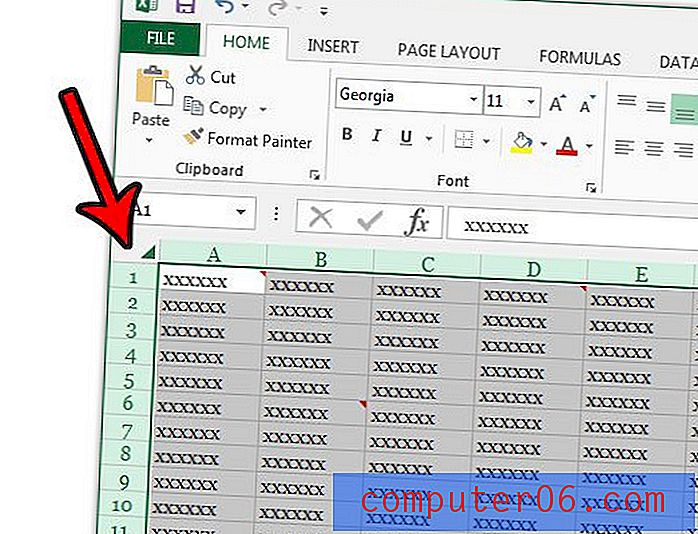
4 단계 : 창의 맨 위에서 검토 탭을 선택하십시오.
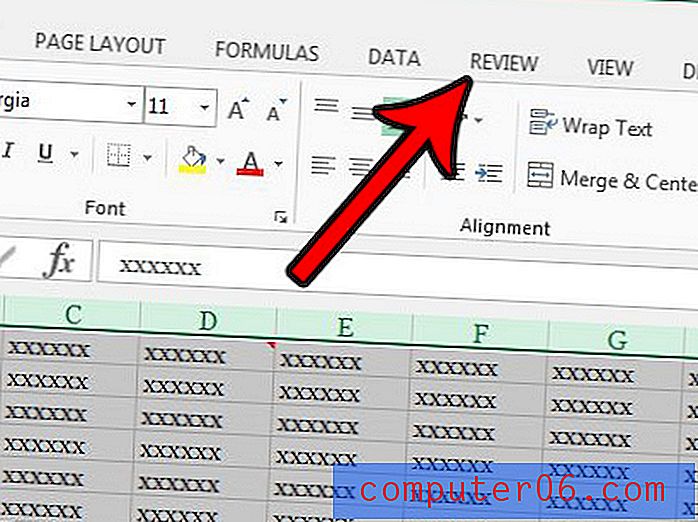
5 단계 : 리본의 메모 섹션에서 삭제 버튼을 클릭합니다.
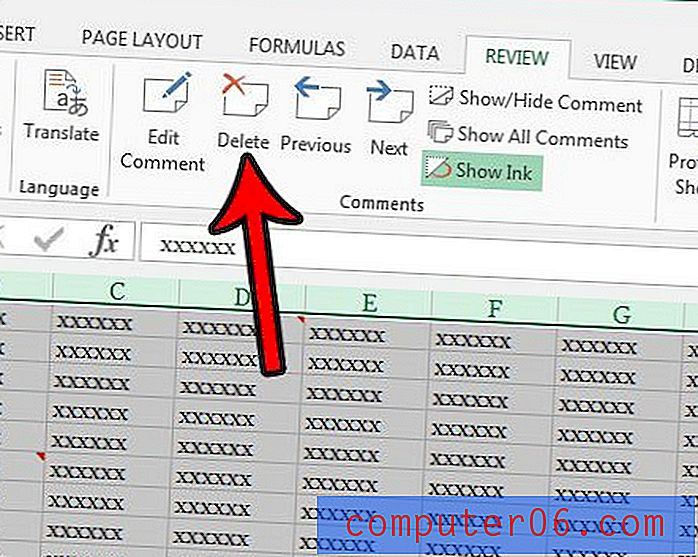
스프레드 시트의 모든 주석이 사라졌습니다.
좋은 의견이나 중요한 의견이 많은 스프레드 시트가 있습니까? 종이에 주석을 분석 할 수 있도록 Excel 2013에서 주석을 인쇄하는 방법에 대해 알아 봅니다.